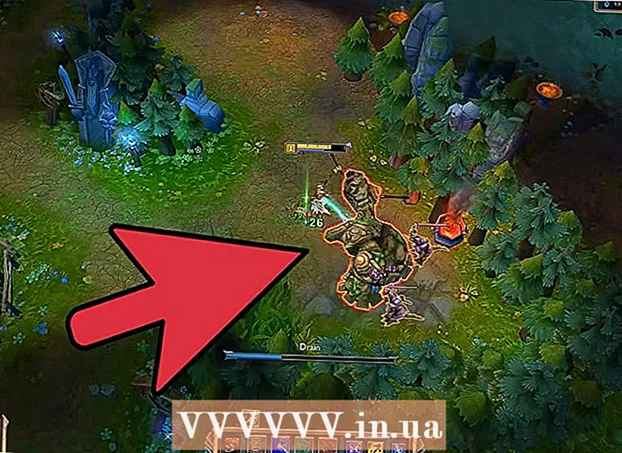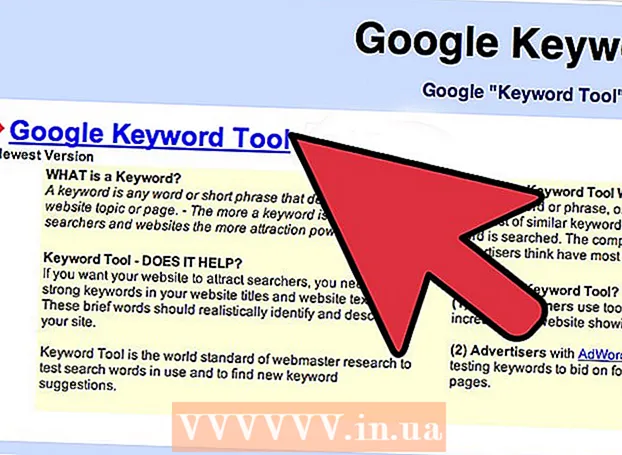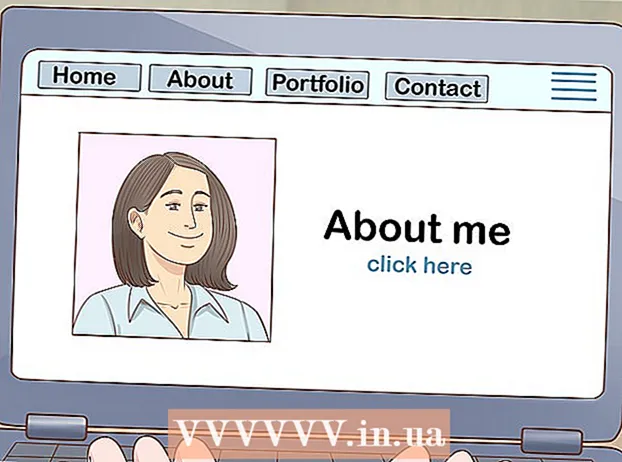Autor:
Carl Weaver
Data Utworzenia:
2 Luty 2021
Data Aktualizacji:
1 Lipiec 2024
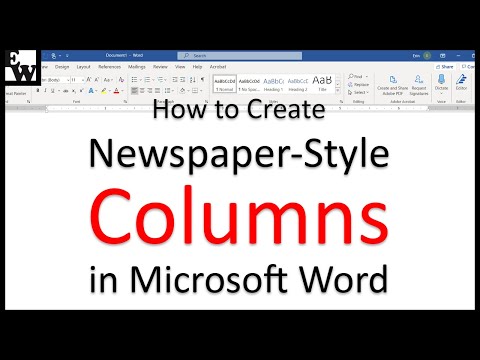
Zawartość
Z tego artykułu dowiesz się, jak tworzyć gazety w programie Microsoft Word. Zaprojektuj, jak będzie wyglądać Twoja gazeta, a następnie wprowadź pomysł w życie w programie Word na komputerze z systemem Windows lub Mac.
Kroki
Część 1 z 2: Projekt
 1 Przeglądaj kilka różnych gazet. Rozważ względną pozycję podstawowych elementów gazety, aby zrozumieć zasady układu i układu na papierze:
1 Przeglądaj kilka różnych gazet. Rozważ względną pozycję podstawowych elementów gazety, aby zrozumieć zasady układu i układu na papierze: - Materiały (edytuj) - główna treść, która stanowi główną część tekstu.
- Obrazy - ważnymi elementami gazety są również ilustracje i fotografie. Oddzielają duże bloki tekstu i dodają kontekst do historii.
- Nagłówki - pierwsza rzecz, na którą zwraca uwagę czytelnik podejmując decyzję o przeczytaniu lub nieczytaniu materiału.
 2 Weź pod uwagę wymiary drukarki. Jeśli nie masz dostępnej drukarki na skalę przemysłową, sprawa ogranicza się do formatu papieru 210 na 297 milimetrów, który jest obsługiwany przez większość drukarek.
2 Weź pod uwagę wymiary drukarki. Jeśli nie masz dostępnej drukarki na skalę przemysłową, sprawa ogranicza się do formatu papieru 210 na 297 milimetrów, który jest obsługiwany przez większość drukarek. - Ten rozmiar odpowiada domyślnemu ustawieniu rozmiaru strony dla programu Word na większości komputerów.
 3 Zastanów się nad układem strony z wyprzedzeniem. Zanim otworzysz Word i zaczniesz formatować, powinieneś mieć ogólne pojęcie o układzie swojej przyszłej gazety. Weź kilka kartek papieru do notatek i naszkicuj kilka opcji.
3 Zastanów się nad układem strony z wyprzedzeniem. Zanim otworzysz Word i zaczniesz formatować, powinieneś mieć ogólne pojęcie o układzie swojej przyszłej gazety. Weź kilka kartek papieru do notatek i naszkicuj kilka opcji. - Zastanów się nad projektem różnych stron. Strona tytułowa będzie się znacznie różnić od pozostałych stron gazety, a działy powinny różnić się od siebie stylistycznie.
- Narysuj kilka linii, aby wymyślić nadzienie. Jeśli jest zbyt wiele kolumn, tekst zostanie mocno skompresowany, a za mało kolumn spowoduje rozproszenie strony.
- Wypróbuj różne układy bloków tekstu na stronie roboczej. Umieść obraz wewnątrz tekstu, powyżej lub poniżej fabuły.
- Wybierz odpowiednie miejsce na nagłówek.Powinien przykuć uwagę czytelnika, ale jednocześnie zbyt duży nagłówek odwróci uwagę od tekstu.
Część 2 z 2: Wdrożenie
 1 Otwórz Microsoft Word. Kliknij dwukrotnie ikonę Word, która wygląda jak białe „W” na niebieskim tle.
1 Otwórz Microsoft Word. Kliknij dwukrotnie ikonę Word, która wygląda jak białe „W” na niebieskim tle.  2 Kliknij Tworzyć. Biały prostokąt znajduje się w lewym górnym rogu ekranu. Otworzy się nowy dokument.
2 Kliknij Tworzyć. Biały prostokąt znajduje się w lewym górnym rogu ekranu. Otworzy się nowy dokument. - Pomiń ten krok na komputerach Mac.
 3 Wpisz nazwę gazety. Wpisz nazwę gazety lub nagłówek, który chcesz umieścić na stronie.
3 Wpisz nazwę gazety. Wpisz nazwę gazety lub nagłówek, który chcesz umieścić na stronie.  4 Zacznij od nowej linii. Naciśnij przycisk ↵ Wejdź w dokumencie, aby przejść do nowej linii.
4 Zacznij od nowej linii. Naciśnij przycisk ↵ Wejdź w dokumencie, aby przejść do nowej linii. - Ten krok spowoduje dodanie kolumn, ale pozostawienie tytułu gazety bez zmian.
 5 Kliknij Układ strony. Ta karta znajduje się na niebieskiej wstążce u góry okna programu Word. Spowoduje to otwarcie paska narzędzi na wstążce. Układ strony.
5 Kliknij Układ strony. Ta karta znajduje się na niebieskiej wstążce u góry okna programu Word. Spowoduje to otwarcie paska narzędzi na wstążce. Układ strony.  6 Kliknij Głośniki. Ten element znajduje się po lewej stronie panelu Układ strony... Na ekranie pojawi się rozwijane menu.
6 Kliknij Głośniki. Ten element znajduje się po lewej stronie panelu Układ strony... Na ekranie pojawi się rozwijane menu.  7 Kliknij Inne kolumny.... Ta pozycja znajduje się na dole listy. Głośniki... Pojawi się okno z dodatkowymi opcjami.
7 Kliknij Inne kolumny.... Ta pozycja znajduje się na dole listy. Głośniki... Pojawi się okno z dodatkowymi opcjami.  8 Wybierz liczbę kolumn. Na przykład naciśnij Dwa w górnej części okna, aby podzielić gazetę na dwie kolumny.
8 Wybierz liczbę kolumn. Na przykład naciśnij Dwa w górnej części okna, aby podzielić gazetę na dwie kolumny. - Możesz również podać liczbę w polu „Liczba kolumn”, wybierając wymaganą liczbę.
 9 Wybierz menu rozwijane „Zastosuj”. Pole znajduje się w lewej dolnej części okna.
9 Wybierz menu rozwijane „Zastosuj”. Pole znajduje się w lewej dolnej części okna.  10 Proszę wybrać Do końca dokumentu. Wybierz tę pozycję z menu rozwijanego, aby zastosować liczbę kolumn do całego dokumentu, z wyjątkiem tytułu.
10 Proszę wybrać Do końca dokumentu. Wybierz tę pozycję z menu rozwijanego, aby zastosować liczbę kolumn do całego dokumentu, z wyjątkiem tytułu.  11 Kliknij ok. Następnie dokument Word zostanie podzielony na wybraną liczbę kolumn.
11 Kliknij ok. Następnie dokument Word zostanie podzielony na wybraną liczbę kolumn.  12 Dodaj treść tekstową. Zacznij od nagłówka, a następnie kliknij ↵ Wejdź i wydrukuj sekcję. Kiedy dojdziesz do końca, zostaw kilka pustych wierszy, a następnie określ następny nagłówek i wydrukuj następną sekcję.
12 Dodaj treść tekstową. Zacznij od nagłówka, a następnie kliknij ↵ Wejdź i wydrukuj sekcję. Kiedy dojdziesz do końca, zostaw kilka pustych wierszy, a następnie określ następny nagłówek i wydrukuj następną sekcję. - Podczas wpisywania tekstu kolumny będą wypełniane od lewej do prawej.
 13 Wstaw zdjęcia. Kliknij miejsce w gazecie, w którym chcesz wstawić zdjęcie, a następnie kliknij zakładkę Wstawić, następnie Rysunek, wybierz obraz i kliknij Wstawić w prawym dolnym rogu okna.
13 Wstaw zdjęcia. Kliknij miejsce w gazecie, w którym chcesz wstawić zdjęcie, a następnie kliknij zakładkę Wstawić, następnie Rysunek, wybierz obraz i kliknij Wstawić w prawym dolnym rogu okna. - Zdjęcie można zmniejszyć lub powiększyć, przeciągając róg obrazu.
- Kliknij na zdjęcie, a następnie wybierz zakładkę Format, Dalej Zawijaj teksta następnie wybierz opcję zawijania, aby umieścić tekst wokół obrazu.
 14 Wyśrodkuj nazwę gazety. Kliknij kartę główny, zaznacz tekst tytułu, a następnie kliknij ikonę „Wyrównaj do środka” w postaci wyśrodkowanych poziomych linii w bloku „Akapit”.
14 Wyśrodkuj nazwę gazety. Kliknij kartę główny, zaznacz tekst tytułu, a następnie kliknij ikonę „Wyrównaj do środka” w postaci wyśrodkowanych poziomych linii w bloku „Akapit”.  15 Zmień format gazety. Program umożliwia dodanie wielu różnych szczegółów przed zapisaniem, jednak najczęściej zmieniane są następujące parametry:
15 Zmień format gazety. Program umożliwia dodanie wielu różnych szczegółów przed zapisaniem, jednak najczęściej zmieniane są następujące parametry: - Czcionka i rozmiar tekstu - wybierz fragment tekstu, który chcesz zmienić, a następnie kliknij strzałkę w dół po prawej stronie aktualnej czcionki w sekcji „Czcionka” zakładki główny... Teraz wybierz nową czcionkę i jej rozmiar z listy rozwijanej numerycznej obok czcionki.
- Pogrubiony nagłówek - podświetl tytuł, który chcesz zmienić, a następnie naciśnij F w polu Czcionka, aby pogrubić tekst. Możesz także nacisnąć przyciski h lub DOaby wybrać podkreślenie lub kursywę.
 16 Zapisz gazetę. Naciśnij skrót klawiaturowy klawisz kontrolny+S (Windows) lub ⌘ Polecenie+S (Mac), aby zapisać gazetę, a następnie wybierz folder zapisu, wprowadź tytuł i kliknij Ratować... Twoja gazeta jest gotowa!
16 Zapisz gazetę. Naciśnij skrót klawiaturowy klawisz kontrolny+S (Windows) lub ⌘ Polecenie+S (Mac), aby zapisać gazetę, a następnie wybierz folder zapisu, wprowadź tytuł i kliknij Ratować... Twoja gazeta jest gotowa!
Porady
- Wybierz wygodną czcionkę gazetową, taką jak Arial Narrow. Jeśli chcesz, aby Twoje rzemiosło naprawdę wyglądało jak prawdziwa gazeta, sprawdź, jakich czcionek ludzie używają najczęściej. W Internecie można znaleźć wiele informacji o czcionkach do gazet w różnym czasie.
Ostrzeżenia
- Wybierz drukowanie „Czarno-białe”, aby uniknąć marnowania atramentu w drukarce.